
Мазмұны:
- Автор John Day [email protected].
- Public 2024-01-30 10:26.
- Соңғы өзгертілген 2025-01-23 14:51.



Бұл менің PassPen жобам. мені мектептегі компьютерлерге кіргізетін шағын arduino нано.
Ол құпия сөздерді басып шығарудан бұрын құлыптауға мүмкіндік беретін түйреуішке арналған түймелермен жасалған шағын PCB көмегімен жасалған.
1 -қадам: кодты алыңыз
Жабдық:
Arduino pro micro:
Micro Usb адаптері (немесе кабель жұмыс істейді).
Код пен ПХД дизайнын мына жерден табуға болады:
Arduino pro micro үшін PasscodeBoard.ino файлын пайдаланыңыз, ал басқа тақта үшін DigiSpark_passcode.ino файлын пайдаланыңыз.
2 -қадам: Сымдарды жалғау. (жақын арада қосылады)
сіз қандай кірісті қолданғыңыз келетінін таңдай аласыз. Менің дизайным 2, 3 және 4 кірісті қолданады.
3 -қадам: ұнау түріне өзгертіңіз
Барлық const int btnX, егер сіз менің тақтамен мен сияқты пайдаланбасаңыз, пайдаланылатын пин мәндеріне өзгертіңіз.
мысал:
const int btn1 = 10; // Бұл бірінші түймені цифрлық кіріске 10 қояды.
Arduino коды PIN_CODE жиымын бағалау үшін жазылған.
{} жақшаларының арасына қажетті түйреуішті қосыңыз, ол қанша уақыт қажет болса, сонша болуы мүмкін, бұл мағынада код динамикалық.
мысал:
int PIN_CODE = {1, 2, 3, 3, 1};
содан кейін «switch (btn_number ())» коммутаторына енгізгіңіз келетін құпия сөздерді немесе басқа түймелерді қосыңыз
1 жағдайында 1 түймешігі басылған кезде басылатын материал және т.б.
үзілісті алып тастамаңыз; әр істің соңында. (егер сіз коммутатордың қалай жұмыс істейтінін білмесеңіз, мен айтып отырмын.
мысал:
қосқыш (btn_number ()) {
1 -жағдай: // UserName түрлері, содан кейін келесі өріске қойындылар, Password1 теріңіз, содан кейін Enter пернесін басыңыз.
Keyboard.println («Пайдаланушы аты»); Keyboard.press (KEY_TAB); Keyboard.release (KEY_TAB); Keyboard.println («Құпия сөз1»); Keyboard.press (KEY_RETURN); Keyboard.release (KEY_RETURN);
үзіліс;
2 -жағдай: // Құпия сөз түрлері2
Keyboard.println («Password2»);
үзіліс;
3 -жағдай: // Password3 тереді, содан кейін Enter пернесін басады.
Keyboard.println («Password3»); Keyboard.press (KEY_RETURN); Keyboard.release (KEY_RETURN); үзіліс;
әдепкі:
Keyboard.println («Бірдеңе дұрыс болмады және ешбір түйме анықталмады.»); үзіліс;}
4 -қадам: Arduino -ға жазыңыз



Менің ойымша, сіз Arduino IDE -ді Arduino Pro Micro үшін қажетті пакеттермен орнаттыңыз.
Бірақ сіз Keyboard.h кітапханасын қосуыңыз керек. arduino Library менеджерін ашып, Пернетақтаны іздеңіз, Пернетақта деп аталатын біреуін таңдап, оны орнатыңыз.
Орнатуды аяқтағаннан кейін кітапхана менеджерін жабыңыз.
(arduino тақтасының құралдар мәзірінде қосылғанына және таңдалғанына көз жеткізіңіз.) Жазу түймесін басыңыз, сонда сіз жасай аласыз!
Ұсынылған:
Құпия сөз жүйесі: 9 қадам

Құпия сөз жүйесі: Қажетті заттарды құлыптау үшін құпия сөз орнатуға болатын құпия сөз жүйесі. Дегенмен, мен тек құпия сөз жүйесін жасадым, демек, сіз заттарды жабатын жобаны табуыңыз керек. Осылайша, олардың екеуі біріктірілуі мүмкін
Қалай: Python көмегімен кездейсоқ құпия сөз генераторын құру: 8 қадам

Қалай: Python көмегімен кездейсоқ құпия сөз генераторын құру: Бұл оқулықта сіз бірнеше қарапайым қадаммен питонды пайдаланып кездейсоқ құпия сөз генераторын жасауды үйренесіз
Құпия сөз менеджері, Typer, макро, пайдалы жүктеме Барлығы бір!: 11 қадам (суреттермен)

Құпия сөз менеджері, Тайпер, Макро, Пайдалы жүктеме … Барлығы БІР!: НАЗАР АУДАРЫҢЫЗ: Егер сізде осы құрылғыны жасауда қиындықтар туындаса (компьютер, дәнекерлеу немесе басқалар), маған жеке хабарлама жіберуге немесе электронды пошта жіберуге болады. [email protected]. Мен шығаратын компьютерлердің немесе құрылғылардың бірін жіберуге қуаныштымын
BT Smart Lock (дауысты құпия сөз): 8 қадам
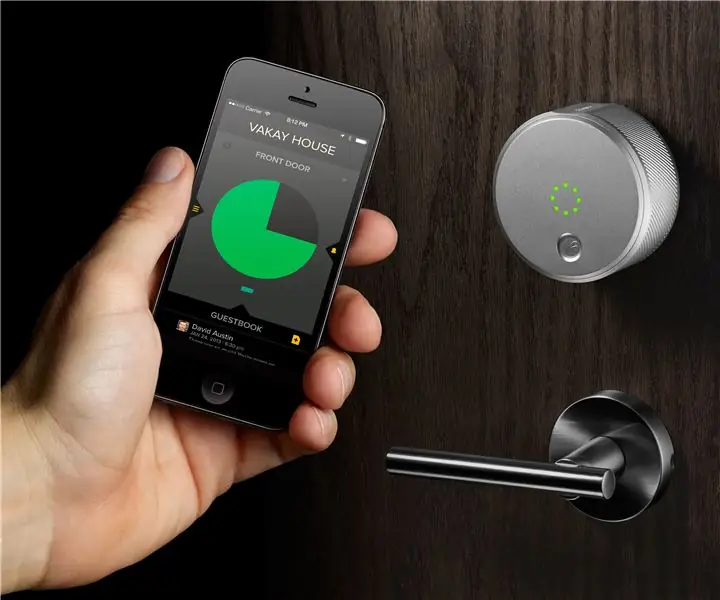
BT Smart Lock (дауыстық құпия сөз): Бұл смартфонмен Bluetooth байланысы арқылы басқарылатын ақылды есік құлпын жасауды түсіндіретін нұсқаулық. Басқару дауысқа негізделген. Егер көрсетілген жағдайда жүйе есікті ашады. қолдану арқылы айтылады
Топтық файлмен шифрланбаған USB -дискіге құпия сөз: 8 қадам

Топтық файлмен шифрланбаған USB -дискіге пароль: пайдаланушыға парольсіз дискіге кіруге рұқсат бермейтін және қалаған кезде өзгертуге болатын файлды көрсететін бағдарлама, бұл мен жасаған бағдарламаны қалай пайдалану керектігін көрсетеді
